1)实验平台:正点原子ATK-DNK210开发板
2)平台购买地址https://detail.tmall.com/item.htm?id=731866264428
3)全套实验源码+手册+视频下载地址: http://www.openedv.com/docs/boards/xiaoxitongban
第七章 基于CanMV的MicroPython语法开发环境搭建
前面章节中已经介绍了如何编译CanMV固件,并将编译好的CanMV固件烧录至Kendryte K210,本章将介绍如何在Windows下搭建基于CanMV的MicroPython语法开发环境。
本章分为如下几个小节:
7.1 基于CanMV的MicroPython语法开发流程
7.2 CanMV IDE简介
7.3 安装CanMV IDE
7.1 基于CanMV的MicroPython语法开发流程
Kendryte K210在烧录了CanMV固件后,便会在上电后自动运行CanMV固件,CanMV固件具有解析MicroPython脚本的能力,因此开发者能够使用灵活易用的MicroPython语法开发Kendryte K210。
在基于CanMV的MicroPython语法开发方式开发应用时,用户仅需将编辑好的MicroPython脚本文件复制到CanMV能够访问到的文件系统,例如Kendryte K210外部NOR Flash的CanMV文件系统或SD卡中,便能够在上电后被CanMV自动运行或使用CanMV的串口终端手动调用。
为了方便整个基于CanMV的MicroPython语法开发流程,嘉楠科技提供了CanMV IDE。
7.2 CanMV IDE简介
CanMV IDE是嘉楠科技针对CanMV的MicroPython语法应用开发推出的一款跨平台集成开发环境软件,主要用于编写在CanMV上运行的MicroPython代码。
CanMV IDE提供了基础的设备连接、MicroPython脚本编辑、运行MicroPython脚本程序等功能。在MicroPython脚本编辑上,CanMV IDE实现了MicroPython语法的关键字高亮、代码补全、代码对齐等功能,为用户开发MicroPython脚本程序提供了非常大的便捷。在运行MicroPython脚本程序上,CanMV IDE提供了一键式的脚本运行方式,并且在脚本程序运行时,能够实时显示摄像头采集的图像,并实时计算显示图像画面在各种色彩空间下的直方图,这些都能加速用户开发基于MicroPython语法的应用。
因为CanMV IDE为CanMV的MicroPython语法应用开发提供了开发过程中要使用到的绝大多数功能,因此搭建基于CanMV的MicroPython语法的开发环境也就是安装CanMV IDE。
CanMV IDE是与CanMV一样都是开源的项目,CanMV IDE的源代码在GitHub上开源,其仓库的地址为:https://github.com/kendryte/canmv_ide.git。
7.3 安装CanMV IDE
CanMV IDE是跨平台的IDE,支持macOS、Linux和Windows,本教程文档将介绍在Windows下使用CanMV IDE开发CanMV的MicroPython应用程序。
CanMV IDE的安装程序可以直接从CanMV IDE开源仓库的发布页面下载编译好的安装程序。因为CanMV IDE是一个开源项目,因此感兴趣的读者甚至可以通过CanMV IDE的开源源码自行编译出CanMV IDE,本教程不对编译CanMV IDE作过多介绍。CanMV IDE的安装程序也可以在A盘软件资料软件CanMV IDE安装程序中找到。
在Windows下直接双击打开CanMV IDE的安装程序运行安装程序,安装程序运行后即进入CanMV IDE安装向导,如下图所示:
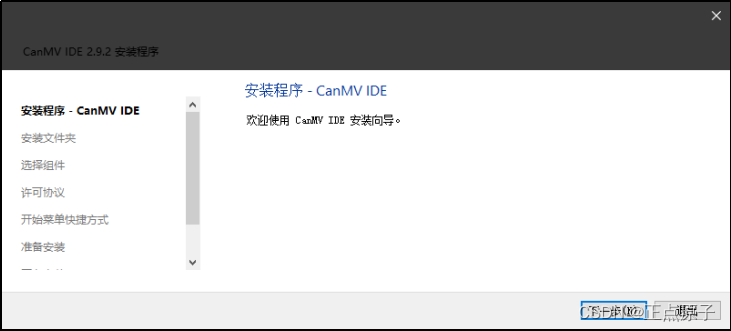
图7.3.1 CanMV IDE安装向导
点击“下一步”按钮后,如下图所示:
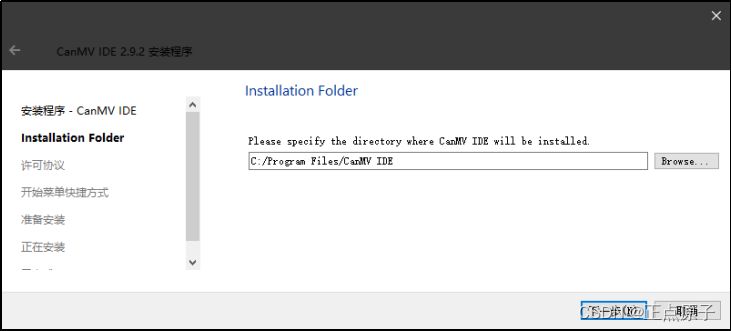
图7.3.2 选择CanMV IDE安装路径
这一步可以选择CanMV IDE的安装路径,点击“Browse…”按钮浏览到CanMV IDE的安装路径或直接在输入框中输入CanMV IDE的安装路径。
配置好CanMV IDE的安装路径后,点击“下一步”按钮后,如下图所示:
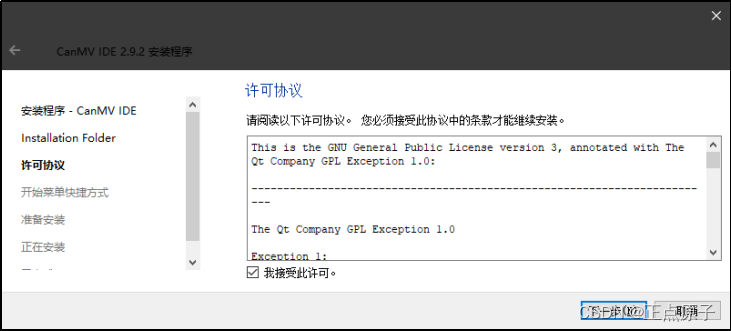
图7.3.3 CanMV IDE许可协议
这一步是CanMV IDE的许可协议,请仔细阅读CanMV IDE的许可协议,若接受许可协议,则勾选“我接受此许可。”复选框。
勾选“我接受此许可。”复选框后,点击“下一步”按钮后,如下图所示:
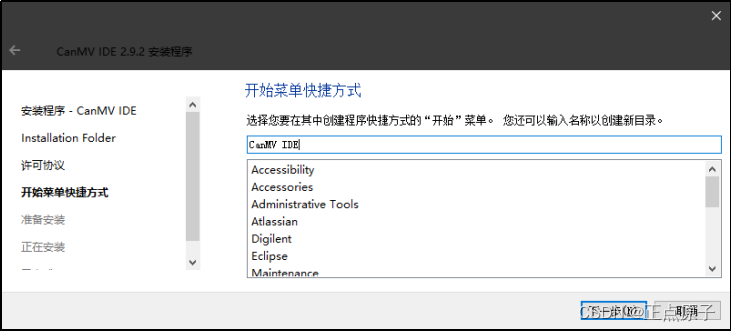
图7.3.4 创建CanMV IDE的开始菜单快捷方式
CanMV IDE安装程序会自动创建CanMV IDE的开始菜单快捷方式,这一步可以自定义CanMV IDE在开始菜单中文件夹的名称。
配置好CanMV IDE在开始菜单中文件夹的名称后,点击“下一步”按钮后,如下图所示:
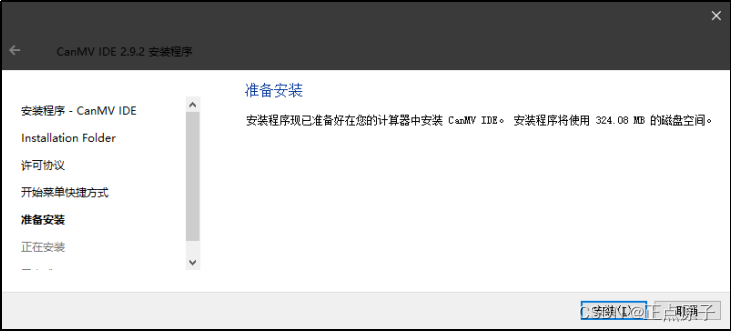
图7.3.5 准备安装CanMV IDE
到这一步,CanMV IDE的安装配置项目基本完成,接下来点击“安装”按钮,CanMV IDE安装程序便会自动安装CanMV IDE,如下图所示:
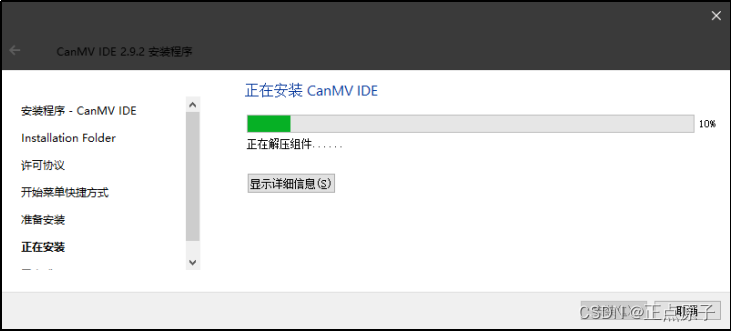
图7.3.6 正在安装CanMV IDE
等待CanMV IDE安装程序自动完成安装后,如下图所示:
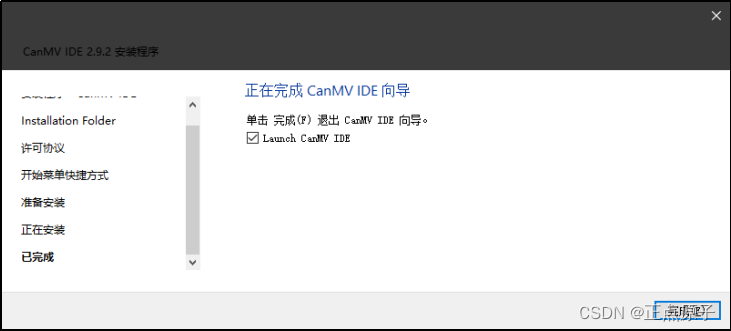
图7.3.7 CanMV IDE安装完成
至此,CanMV IDE安装完成,读者可以在自行选择是否勾选“Launch CanMV IDE”复选框后,点击“完成”按钮以退出CanMV IDE安装程序。
CanMV IDE软件打开后,如下图所示:
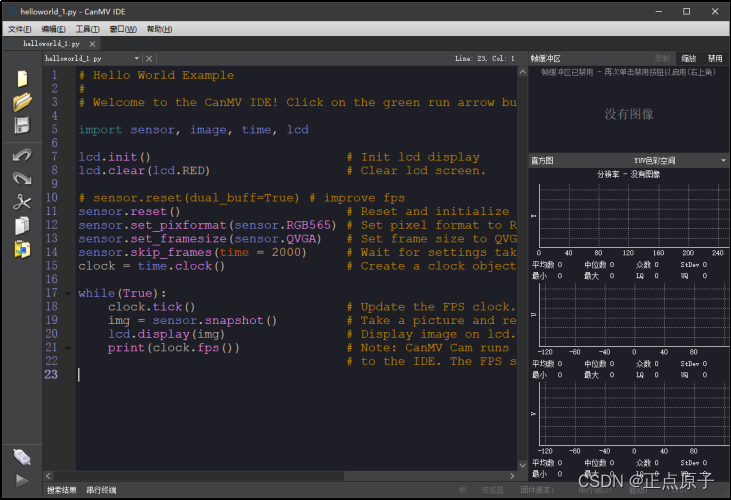
图7.3.8 CanMV IDE主界面
至此,基于CanMV的MicroPython语法开发环境就搭建完成了。
